使用Windows系统的网友经常会碰到程序未响应的情况,这时一般程序中的正常关方法已经失效。本教程将教您通过使用Windows任务管理器来强行关闭未响应的程序警告:当您使用在下面的步骤强行关闭程序时,所有未保存的数据将会丢失。如果应用程序一直处于未响应情况,请确定是否强行关闭。本文适用范围Windows系列所有版本系统
强行关闭未响应程序方法/步骤
第1步:打开任务管理器,用鼠标右键单击在您的Windows的任务栏上显示的时间,然后选择“任务管理器”。
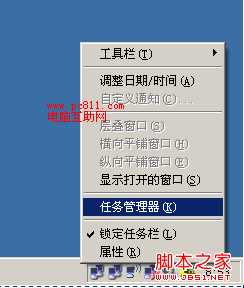
或者,您也可以通过按 Ctrl + Shift + Esc键的键盘组合打开任务管理器。更多打开任务管理器可以参考:
http://www.pc811.com/1/25071.html
第2步:任务管理器打开时,单击“ 应用程序 ”选项卡,看看你想关闭的程序,选中此项,然后单击结束进程。

如果程序处于运行状态,程序将关闭,如果你在应用程序中点击“X”按钮。 另一方面,如果程序没有响应,你会看到另一个对话框出现,询问您是否确定要关闭的程序。
点击“ 立即结束”按钮,Windows会尝试终止程序。
如果Windows仍然是无法杀死这样的程序,那么你可以尝试关闭该程序在任务管理器“进程”选项卡。 但首先,我们需要确定名称的过程。 要做到这一点右键单击应用程序的名称在“应用程序”选项卡,并选择“ 转到进程”下面的图片所示。

如你关闭一个程序,未响应,那么应用程序将被列为不响应状态列中的。
例如,如上面的图片,你会看到记事本程序状态列表中未响应状态。
第3步:现在,单击“ 结束进程”按钮,强制关闭应用程序与此相关的进程。
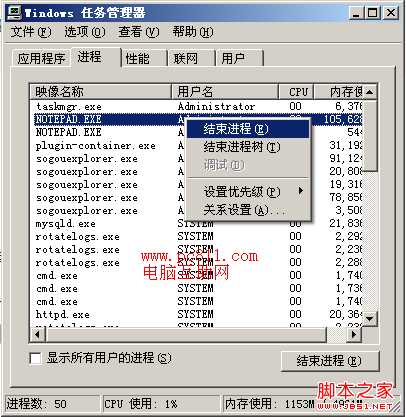
第4步:您将看到一个对话框,询问您是否确定要结束该进程。选择“是”,程序将被强制关闭。

强行关闭未响应程序方法/步骤
第1步:打开任务管理器,用鼠标右键单击在您的Windows的任务栏上显示的时间,然后选择“任务管理器”。
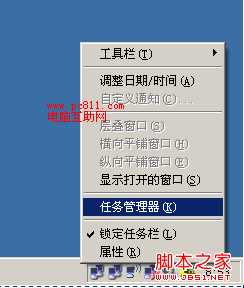
或者,您也可以通过按 Ctrl + Shift + Esc键的键盘组合打开任务管理器。更多打开任务管理器可以参考:
http://www.pc811.com/1/25071.html
第2步:任务管理器打开时,单击“ 应用程序 ”选项卡,看看你想关闭的程序,选中此项,然后单击结束进程。

如果程序处于运行状态,程序将关闭,如果你在应用程序中点击“X”按钮。 另一方面,如果程序没有响应,你会看到另一个对话框出现,询问您是否确定要关闭的程序。
点击“ 立即结束”按钮,Windows会尝试终止程序。
如果Windows仍然是无法杀死这样的程序,那么你可以尝试关闭该程序在任务管理器“进程”选项卡。 但首先,我们需要确定名称的过程。 要做到这一点右键单击应用程序的名称在“应用程序”选项卡,并选择“ 转到进程”下面的图片所示。

如你关闭一个程序,未响应,那么应用程序将被列为不响应状态列中的。
例如,如上面的图片,你会看到记事本程序状态列表中未响应状态。
第3步:现在,单击“ 结束进程”按钮,强制关闭应用程序与此相关的进程。
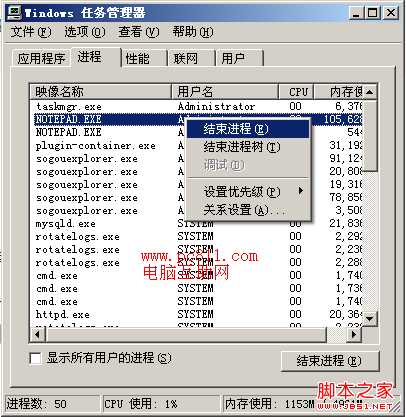
第4步:您将看到一个对话框,询问您是否确定要结束该进程。选择“是”,程序将被强制关闭。

华山资源网 Design By www.eoogi.com
广告合作:本站广告合作请联系QQ:858582 申请时备注:广告合作(否则不回)
免责声明:本站资源来自互联网收集,仅供用于学习和交流,请遵循相关法律法规,本站一切资源不代表本站立场,如有侵权、后门、不妥请联系本站删除!
免责声明:本站资源来自互联网收集,仅供用于学习和交流,请遵循相关法律法规,本站一切资源不代表本站立场,如有侵权、后门、不妥请联系本站删除!
华山资源网 Design By www.eoogi.com
暂无评论...
P70系列延期,华为新旗舰将在下月发布
3月20日消息,近期博主@数码闲聊站 透露,原定三月份发布的华为新旗舰P70系列延期发布,预计4月份上市。
而博主@定焦数码 爆料,华为的P70系列在定位上已经超过了Mate60,成为了重要的旗舰系列之一。它肩负着重返影像领域顶尖的使命。那么这次P70会带来哪些令人惊艳的创新呢?
根据目前爆料的消息来看,华为P70系列将推出三个版本,其中P70和P70 Pro采用了三角形的摄像头模组设计,而P70 Art则采用了与上一代P60 Art相似的不规则形状设计。这样的外观是否好看见仁见智,但辨识度绝对拉满。
更新日志
2025年01月23日
2025年01月23日
- 小骆驼-《草原狼2(蓝光CD)》[原抓WAV+CUE]
- 群星《欢迎来到我身边 电影原声专辑》[320K/MP3][105.02MB]
- 群星《欢迎来到我身边 电影原声专辑》[FLAC/分轨][480.9MB]
- 雷婷《梦里蓝天HQⅡ》 2023头版限量编号低速原抓[WAV+CUE][463M]
- 群星《2024好听新歌42》AI调整音效【WAV分轨】
- 王思雨-《思念陪着鸿雁飞》WAV
- 王思雨《喜马拉雅HQ》头版限量编号[WAV+CUE]
- 李健《无时无刻》[WAV+CUE][590M]
- 陈奕迅《酝酿》[WAV分轨][502M]
- 卓依婷《化蝶》2CD[WAV+CUE][1.1G]
- 群星《吉他王(黑胶CD)》[WAV+CUE]
- 齐秦《穿乐(穿越)》[WAV+CUE]
- 发烧珍品《数位CD音响测试-动向效果(九)》【WAV+CUE】
- 邝美云《邝美云精装歌集》[DSF][1.6G]
- 吕方《爱一回伤一回》[WAV+CUE][454M]
